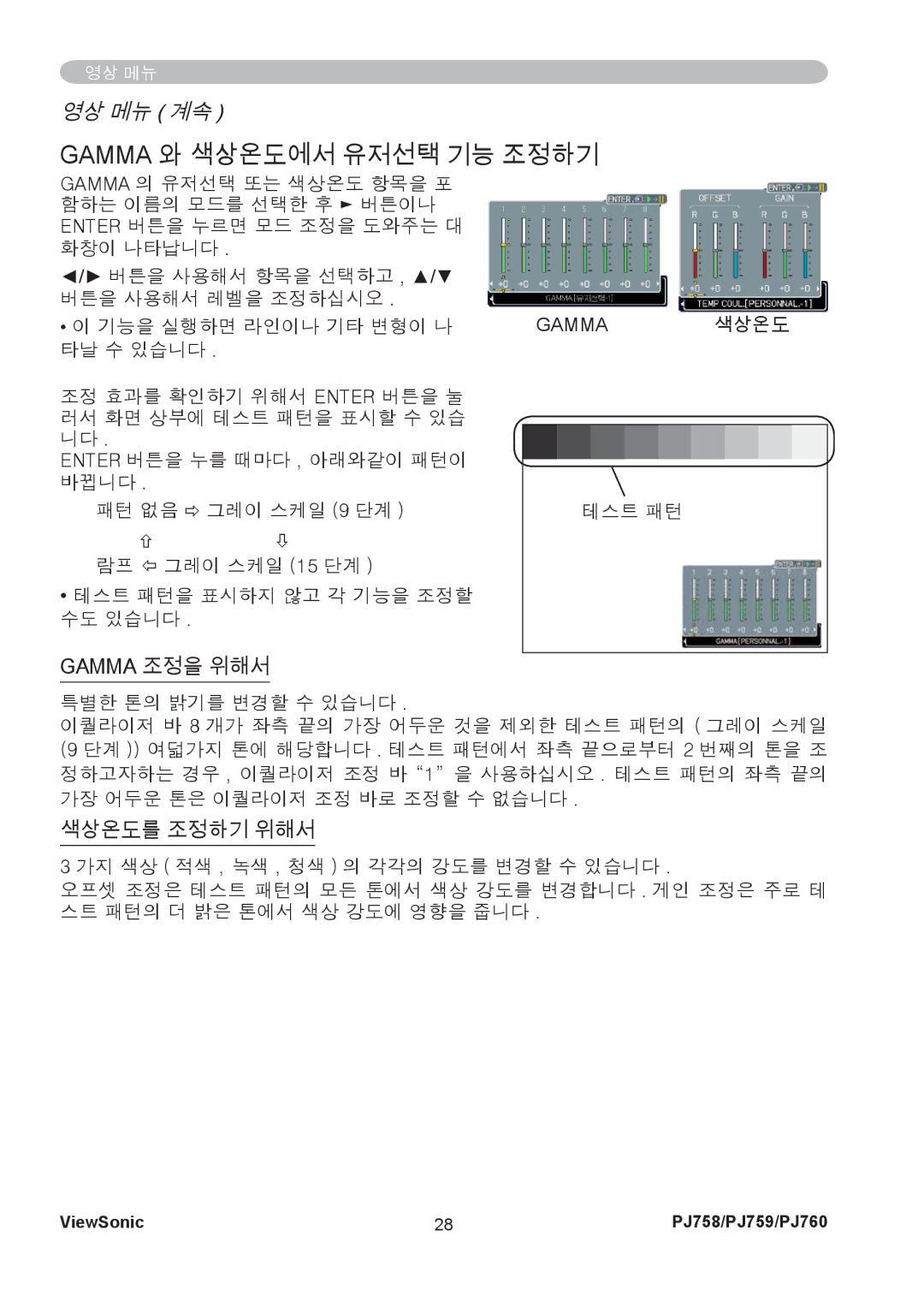영상 메뉴
영상 메뉴 ( 계속 )
GAMMA 와 색상온도에서 유저선택 기능 조정하기
GAMMA 의 유저선택 또는 색상온도 항목을 포 함하는 이름의 모드를 선택한 후 ► 버튼이나 ENTER 버튼을 누르면 모드 조정을 도와주는 대 화창이 나타납니다 .
◄/► 버튼을 사용해서 항목을 선택하고 , ▲/▼ |
|
|
버튼을 사용해서 레벨을 조정하십시오 . |
|
|
• 이 기능을 실행하면 라인이나 기타 변형이 나 | GAMMA | 색상온도 |
타날 수 있습니다 . |
|
|
조정 효과를 확인하기 위해서 ENTER 버튼을 눌 러서 화면 상부에 테스트 패턴을 표시할 수 있습 니다 .
ENTER 버튼을 누를 때마다 , 아래와같이 패턴이 바뀝니다 .
패턴 없음 Ö 그레이 스케일 (9 단계 )
×Ø
람프 Õ 그레이 스케일 (15 단계 )
• 테스트 패턴을 표시하지 않고 각 기능을 조정할 수도 있습니다 .
GAMMA 조정을 위해서
테스트 패턴 |
특별한 톤의 밝기를 변경할 수 있습니다 .
이퀄라이저 바 8 개가 좌측 끝의 가장 어두운 것을 제외한 테스트 패턴의 ( 그레이 스케일 (9 단계 )) 여덟가지 톤에 해당합니다 . 테스트 패턴에서 좌측 끝으로부터 2 번째의 톤을 조 정하고자하는 경우 , 이퀄라이저 조정 바 “1” 을 사용하십시오 . 테스트 패턴의 좌측 끝의 가장 어두운 톤은 이퀄라이저 조정 바로 조정할 수 없습니다 .
색상온도를 조정하기 위해서
3 가지 색상 ( 적색 , 녹색 , 청색 ) 의 각각의 강도를 변경할 수 있습니다 .
오프셋 조정은 테스트 패턴의 모든 톤에서 색상 강도를 변경합니다 . 게인 조정은 주로 테 스트 패턴의 더 밝은 톤에서 색상 강도에 영향을 줍니다 .
ViewSonic | 28 | PJ758/PJ759/PJ760 |